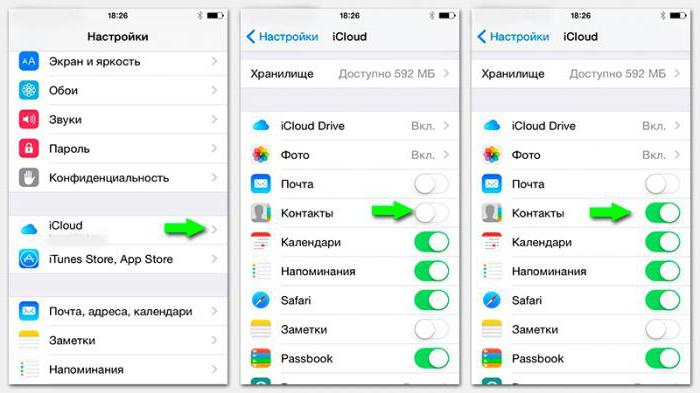今日、私たちはどのように理解する必要がありますiPhoneの連絡先をGmailに同期します。最新のモバイルデバイスがさまざまなインターネットサービスと密接に関連していることは周知の事実です。携帯電話やタブレットのGoogleアカウントは頻繁にアクティブ化されます。彼らはあなたがグーグルの多くの機能を素早く使うことを可能にします。 「アップル」製品の所有者は、連絡先をGoogleアカウントと同期する必要がある場合があります。しかし、このプロセスにはしばしばいくつかの問題が伴います。正確にはどれですか? iPhoneをGmailと正しく同期するにはどうすればよいですか?これについては、さらに詳しく説明します。実際、尋ねられた質問に答えるのは思ったより簡単です。
準備
iPhoneの連絡先をGmailに同期するにはどうすればよいですか?まず、手順を適切に準備する必要があります。これは、クラッシュや誤動作を防ぐためです。

Googleを使用する前に、すべてを中断する必要があります以前に同期を設定しました。プロセスの正しい実装は、作業が1つのサービスのみで実行される場合にのみ保証されます。
最小化されたものをすべて閉じることもお勧めしますプログラム、ゲーム、アプリケーション。準備は以上です。この問題に関するこれ以上の兆候はありません。 iPhone 4の連絡先をGmailに同期するにはどうすればよいですか?
iPhoneからGoogleへ
すべてが非常に簡単です。実際、Appleスマートフォンの初心者の所有者でさえこのプロセスに対処します。同期を確立するための最初のステップは、携帯電話にGoogleアカウントを追加することです。これがアイデアを実現する唯一の方法です。

正確に何をする必要がありますか?必要なもの:
- モバイルデバイスの電源を入れます。準備が整うまで待ちます。スマートフォンの電源がすでにオンになっている場合は、以前に開いていたプログラムを終了する必要があります。
- 「設定」メニュー-iCloudに移動します。
- 「メール、アドレス、カレンダー」を選択します。
- 表示されたウィンドウで、「アカウントの追加」をクリックします。
- 提案されたサービスのリストを調べます。 iPhoneの連絡先をGmailに同期するにはどうすればよいですか?これを行うには、Googleの行をクリックする必要があります。
- 要求されたデータを入力します。通常、それは名前/ニックネーム、Googleの電子メールアドレス、およびパスワードに関するものです。次に、「次へ」ボタンをクリックします。
- 同期するデータを選択します。私たちの場合、これは「連絡先」です。対応する碑文の反対側にあるスイッチを「オン」の位置に回すだけです。
- 「保存」をクリックします。
それで全部です。すべてが正しく行われると、データ同期が数秒で開始されます。操作は自動モードで行われます。ユーザーは追加のアクションを実行する必要はありません。
グーグルからiPhoneへ
これからは、iPhoneの連絡先をGmailと同期する方法が明確になります。しかし、逆の操作を実行する必要がある場合はどうなりますか?つまり、GoogleからiPhoneにデータを転送しますか?
これは見た目ほど難しくはありません。しかし、原則として、操作の大部分はコンピューターを使用して実行されます。このデバイスからの電子メールを操作する方が便利です。 iPhone 6で連絡先をGmailと同期するにはどうすればよいですか?

次の指示に従うだけで十分です。
- Googleを開きます。既存のアカウントから電子メールで承認を渡します。
- ウィンドウの左上にあるGmailラベルをクリックします。
- 「連絡先」ボタンをクリックします。
- 表示されるページの上部にある「詳細... /追加...」の碑文をクリックします。
- 「エクスポート...」をクリックします。
- 転送する連絡先グループにマークを付けます。 [フォーマット]セクションで、vCardの前にチェックマークを付ける必要があります。
- 「エクスポート」というラベルの付いたボタンをクリックします。
- 結果のドキュメントを任意のアプリケーションを使用してスマートフォンにダウンロードします。 iFunBoxまたはiTunesを使用できます。
これからは、iPhoneの連絡先をGmailと双方向で同期する方法が明確になります。メールから電話にデータを転送したい場合は、もう1つの小さな秘密を使用できます。
高速エクスポート
どのくらい正確に? Gmailとの高速連絡先同期は、特別なvCard転送方法に依存しています。どんな内容ですか?
メールから電話をすばやく転送するにはiPhoneにメールを送信する場合は、以前に提案されたすべての手順(最大7つまで)を完了する必要があります。次に、受信したvCardをiPhoneで設定されたアドレスに電子メールで送信する必要があります。後-スマートフォンからドキュメントを開き、[新規作成]または[既存に追加]を選択します。

結論の代わりに
今日は、iPhoneのメモをGmail、連絡先、その他のデータと同期する方法を学びました。実際、すべてが見た目よりもはるかに単純です。主なことは、Googleにメールを送ることです。
これ以上証明された効果的な方法はありませんスマートフォンとGoogleの同期はありません。提案されたアルゴリズムに従うことで、連絡先、メモ、カレンダーを数分でGoogleメールに転送できます。